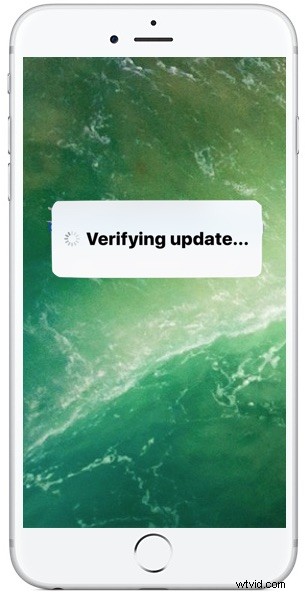
De nombreux utilisateurs qui installent des mises à jour iOS (qu'il s'agisse de versions bêta ou finales) rencontrent un problème où un message d'indicateur contextuel indiquant "Vérification de la mise à jour…" apparaît bloqué à l'écran. Il s'agit d'un problème assez courant qui est quelque peu ennuyeux car pendant la vérification de la mise à jour iOS, l'ensemble de l'iPhone ou de l'iPad est inutilisable.
Heureusement, résoudre un problème de vérification de mise à jour bloquée sur iPhone ou iPad est vraiment facile dans presque tous les cas.
Avant de faire quoi que ce soit d'autre, assurez-vous de ce qui suit :l'appareil iOS doit disposer d'une connexion Wi-Fi active, l'appareil iOS doit avoir suffisamment d'espace de stockage disponible pour installer une mise à jour.
Attendez :la mise à jour iOS est-elle vraiment bloquée sur "Vérification de la mise à jour" ?
Notez que voir le message "Vérification de la mise à jour" n'est pas toujours un indicateur de blocage, et il est parfaitement normal que ce message apparaisse à l'écran d'un appareil iOS mis à jour pendant un certain temps. De plus, le processus de vérification de la mise à jour peut prendre une minute ou deux lorsque les serveurs Apple sont contactés. La procédure de vérification de la mise à jour peut prendre encore plus de temps si vous essayez de mettre à jour un iPhone, un iPad ou un iPod touch lorsqu'une nouvelle version d'iOS vient de faire ses débuts, car plusieurs millions d'utilisateurs tentent tous de mettre à jour leurs appareils en même temps, ce qui peut entraînent parfois des retards de traitement. La bonne nouvelle est que cela se résout généralement de lui-même en peu de temps.
Donc, la première étape consiste simplement à attendre un peu. Laissez la mise à jour vérifier comme d'habitude, n'intervenez pas.
La grande majorité du temps, le message "Vérification de la mise à jour…" se résoudra de lui-même et il n'est pas réellement bloqué . Cela peut prendre quelques minutes voire plus, c'est parfaitement normal. Une fois le processus de vérification de la mise à jour terminé, la mise à jour iOS commencera comme d'habitude.
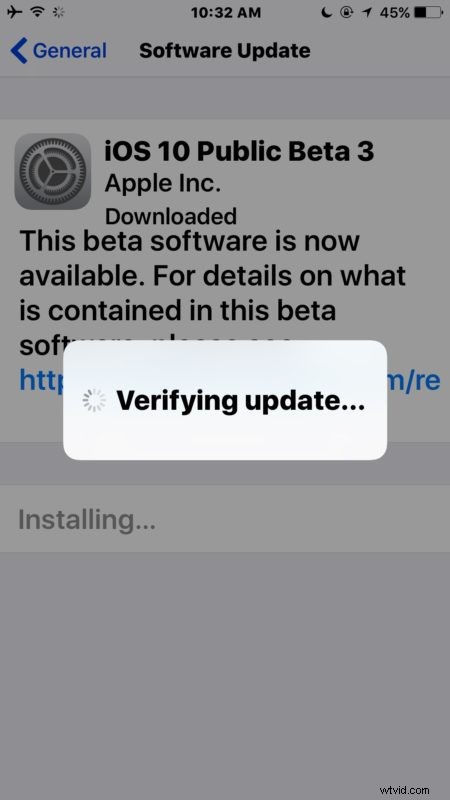
Sérieusement, donnez-lui suffisamment de temps pour vérifier. Cela se réparera probablement tout seul.
Correction d'un message iOS "Vérification de la mise à jour" bloqué
Si vous êtes absolument certain que la mise à jour iOS est réellement bloquée sur l'écran "Vérification de la mise à jour", ce qui signifie que vous avez attendu au moins 15 minutes, l'appareil dispose d'une bonne connexion Wi-Fi et d'un espace de stockage suffisant, et vous savez que la mise à jour iOS est réellement bloquée. sur "vérification", vous pouvez procéder à la première astuce de dépannage simple.
Utilisez l'astuce du bouton d'alimentation
La première étape consiste simplement à appuyer plusieurs fois sur le bouton "Power" sur le côté (ou en haut) de l'appareil.
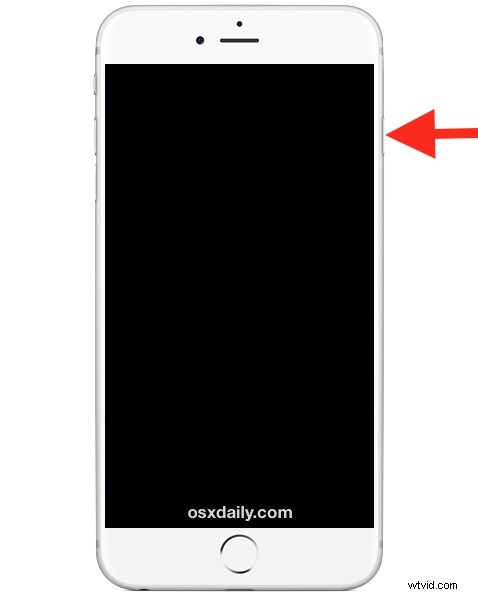
Cela forcera l'iPhone ou l'iPad à verrouiller l'écran, puis à réactiver l'écran, puis à le verrouiller à nouveau et à réactiver l'écran. Répétez cette opération plusieurs fois de suite, en attendant quelques secondes entre chaque pression. Pour une raison quelconque, une pression continue sur le bouton d'alimentation résoudra presque toujours l'erreur bloquée de "vérification de la mise à jour". Parfois, cela prend 5 à 10 cycles de presse, mais cela semble pousser la mise à jour iOS et le processus de vérification s'accélère et se termine soudainement.
Vous saurez si l'astuce du bouton d'alimentation fonctionne car l'écran de l'appareil deviendra noir et vous verrez un logo Apple suivi d'une barre de progression, car la mise à jour iOS commence à s'installer comme d'habitude. Une fois que vous voyez le logo Apple et les barres de progression, laissez l'appareil reposer et installez la mise à jour logicielle, cela peut prendre 30 minutes ou plus selon la vitesse de l'appareil et de la connexion Internet.
Redémarrer et réessayer
Si une heure ou plus s'est écoulée et que l'astuce du bouton d'alimentation échoue, vous pouvez essayer de forcer le redémarrage de l'iPhone ou de l'iPad en maintenant enfoncés Power et Home jusqu'à ce que vous voyiez le logo Apple.
Une fois l'appareil redémarré, vous pouvez tenter de réinstaller la mise à jour en allant dans "Paramètres" puis dans "Général" et dans "Mise à jour du logiciel" et en choisissant "Installer" comme d'habitude.
Tout a foiré ? Restaurer avec iTunes
Si l'astuce du bouton d'alimentation ne fonctionne pas et que vous avez forcé le redémarrage de l'iPhone ou de l'iPad et que tout est foiré ou ne fonctionne pas, vous devrez restaurer l'appareil avec iTunes comme décrit ici. Vous voudrez vous assurer d'avoir une sauvegarde à portée de main à partir de laquelle restaurer, sinon vous risquez de réinitialiser l'appareil comme s'il était nouveau avec les paramètres d'origine.
Ces conseils ont-ils fonctionné pour vous ? Connaissez-vous une autre astuce pour réparer iOS s'il est bloqué sur l'écran "Vérification de la mise à jour" ? Faites-le nous savoir dans les commentaires.
